Cum să îți controlezi ROG Flow Z13 cu Centrul de comandă
2025 ROG Flow Z13 este un PC de jocuri tabletă 2-în-1 care îți oferă o mulțime de instrumente pentru a-ți personaliza experiența. Dar ai nevoie de o modalitate de a gestiona aceste instrumente. De aceea am inclus Command Center — un centru unic pentru controlul total asupra Z13. Așadar, indiferent dacă ești în modul laptop, modul tabletă, te joci sau lucrezi, vei avea experiența dorită. Iată cum te poate ajuta butonul Command Center să optimizezi utilizarea lui Z13.
Tot ce poate face Command Center din Flow Z13

Butonul Centrului de comandă se află pe partea laterală a Z13. Atinge-l și se va deschide un meniu pe ecran extrem de personalizabil, care poate lua două forme: o bară laterală sau un panou plutitor pop-out pe care îl poți muta oriunde pe ecran. În mod implicit, Centrul de comandă se deschide în modul bară laterală, dar poți schimba acest lucru cu butonul Floating ScreenXpert (despre care vom discuta în curând).
Centrul de comandă oferă comenzi rapide către aplicațiile și instrumentele tale preferate. Este deosebit de util în modul tabletă, când depinzi de atingerea eficientă a ecranului pentru a ajunge unde trebuie pe dispozitivul tău. Este încă un mod în care echilibrăm factorul de confort al experiențelor cu tableta și laptopul Z13.

De sus în jos, funcțiile implicite ale Centrului de comandă sunt:
- Deschide Armoury Crate: această pictogramă din partea de sus îți oferă acces rapid la software-ul care controlează toate funcțiile din spatele Z13, de la modurile de operare și curbele ventilatorului până la presetările afișajului și multe altele.
- Schimbă modul de operare: această pictogramă, cu vitezometrul, îți permite să schimbi modul de performanță al sistemului cu o singură atingere. Pentru putere maximă, selectează modul Turbo. Când ai nevoie ca Z13 să funcționeze fără zgomot, modul silențios reduce consumul de energie și rulează ventilatoarele la viteză redusă, chiar opriindu-le complet pentru sarcini cu încărcare redusă. Există și moduri echilibrate între cele două extreme.
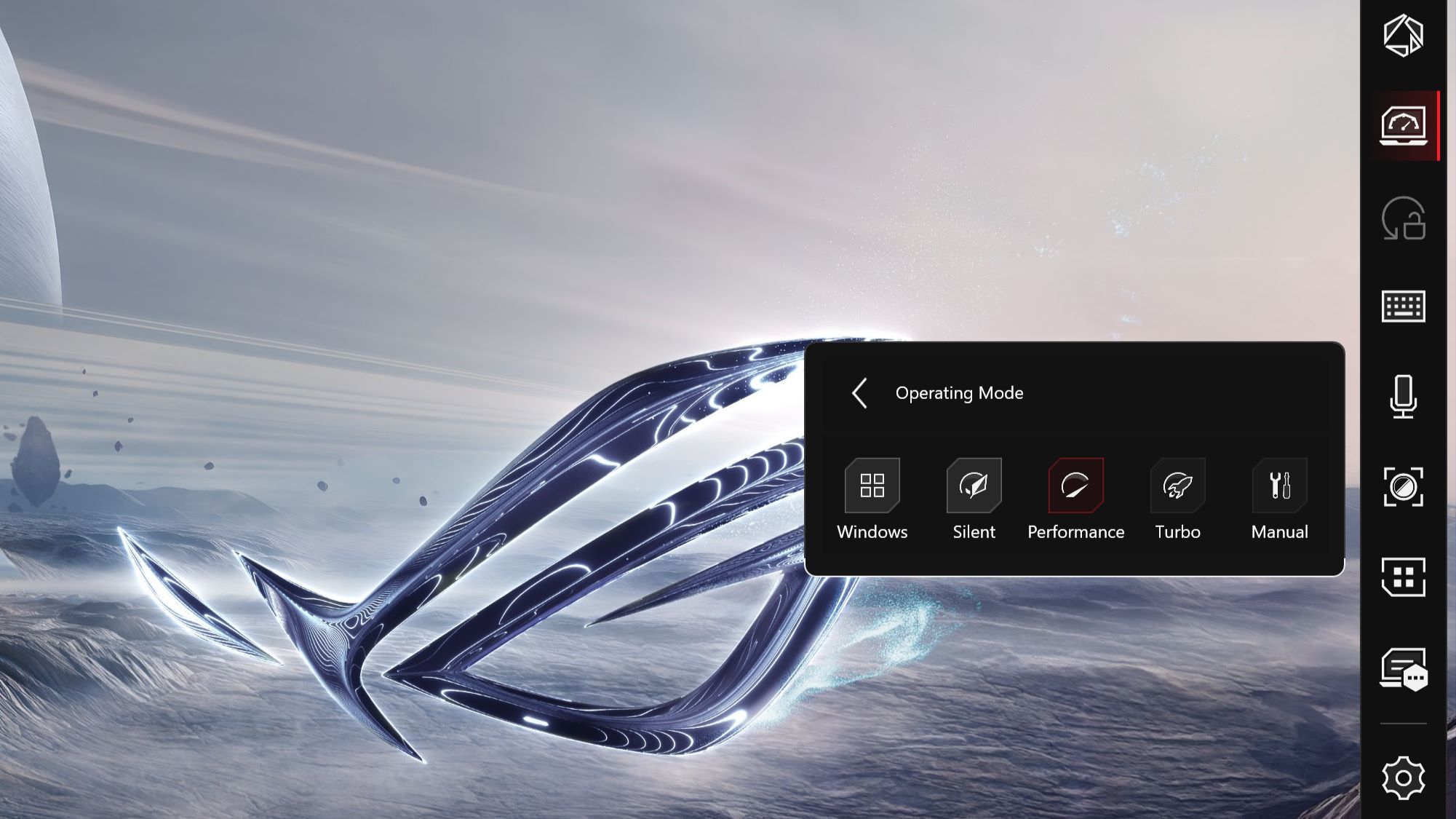
- Blocare rotire: această pictogramă îți permite să blochezi ecranul lui Z13, astfel încât să nu se rotească automat, ceea ce este deosebit de util dacă te deplasezi cu Z13 în modul tabletă.
- Tastatură tactilă: această pictogramă îți permite să afișezi o tastatură pe ecran. Acest lucru este util când ești în modul tabletă și nu ai tastatura fizică la îndemână.
- Comutare microfon: atinge această pictogramă pentru a activa sau dezactiva microfonul lui Z13.
- Înregistrare ecran: atinge această pictogramă pentru a înregistra ecranul — util pentru capturarea imaginilor din jocuri, înregistrarea tutorialelor și multe alte situații.
- Grup de sarcini: pictograma Grup de sarcini îți permite să organizezi aplicațiile în profiluri, astfel încât, atunci când dorești să deschizi simultan grupuri de aplicații, tot ce trebuie să faci este să atingi o casetă de profil. Pentru a salva un profil, deschide aplicațiile dorite, alege modul în care dorești să fie afișate pe ecran, apoi salvează acea configurație prin intermediul instrucțiunilor de pe ecran ale Grupului de sarcini. Din acel moment, atunci când selectezi profilul respectiv, toate aplicațiile alese se vor deschide simultan exact acolo unde vrei. Acest lucru este util dacă utilizezi în mod regulat anumite combinații de aplicații și vrei să îți accelerezi rutina.
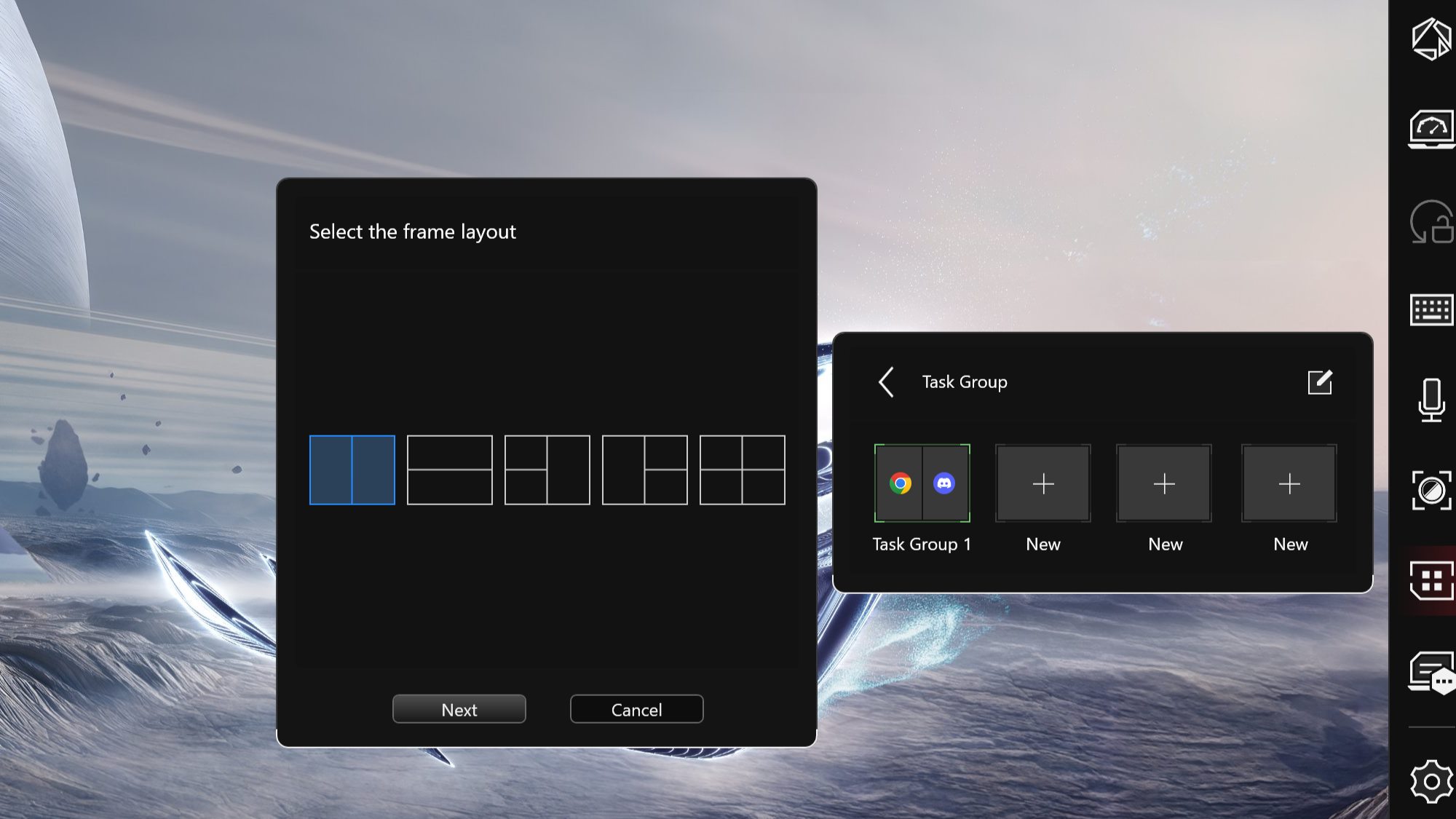
- Starea bateriei dispozitivului conectat: atingând această pictogramă, vei vedea ce dispozitive sunt conectate la Z13, câtă baterie mai au și dacă se încarcă.
- ScreenXpert: această pictogramă în formă de pinion îți permite să gestionezi și să personalizezi dispunerea ferestrelor ecranului, setările cursorului, setările Centrului de comandă și multe altele.
- ScreenXpert flotant: atingând această pictogramă, ultima din bara laterală a Centrului de comandă, se vor afișa toate pictogramele menționate anterior ale Centrului de comandă într-o casetă pe ecran. De asemenea, îți va afișa toate profilurile grupurilor de sarcini și dispozitivele conectate, fără a fi nevoie să atingi pictogramele individuale ale Centrului de comandă.
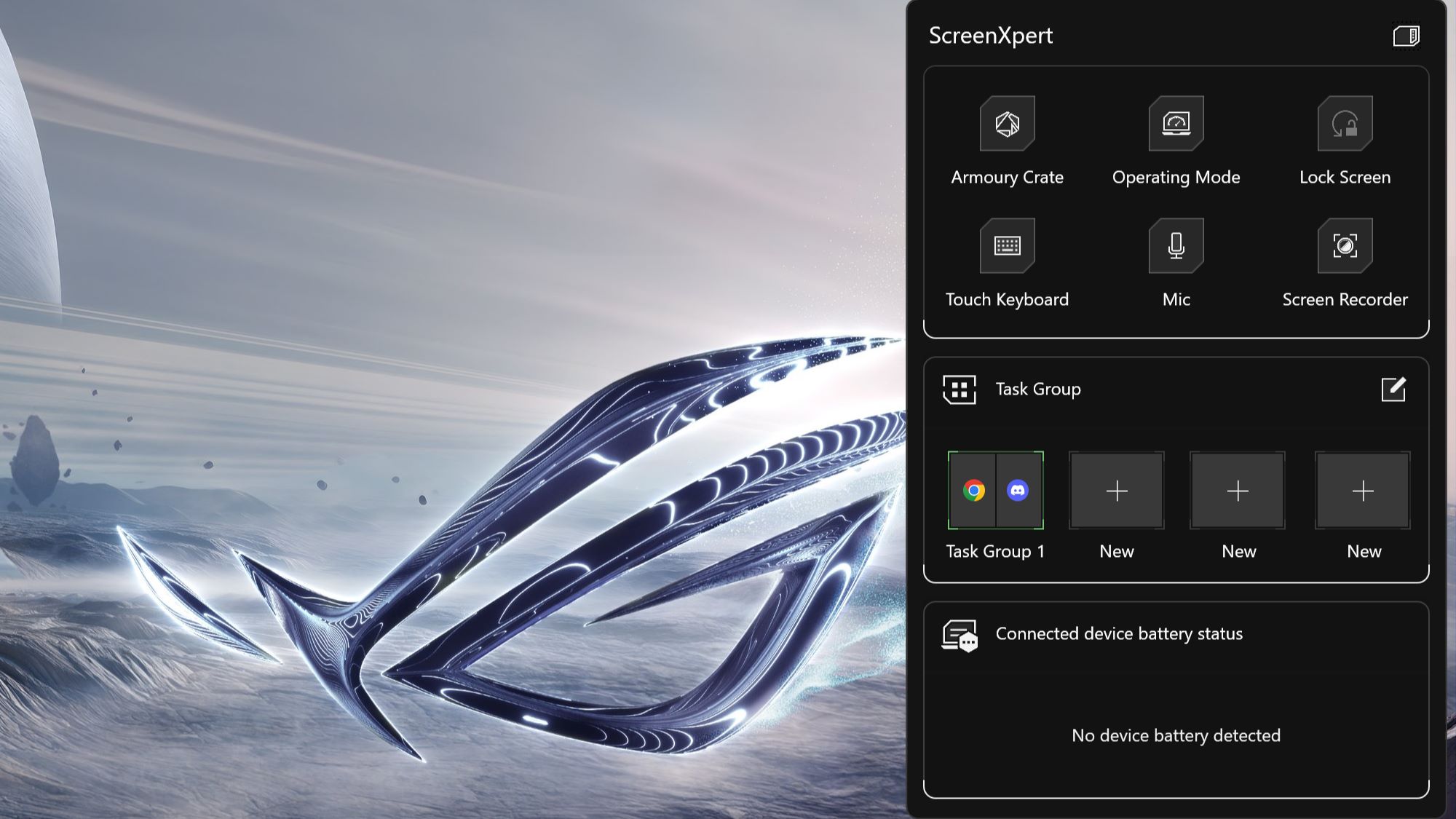
Acestea sunt doar opțiunile implicite. Prin intermediul pictogramei în formă de pinion din ScreenXpert din Centrul de comandă, poți personaliza Centrul de comandă după preferințe, astfel încât să afișeze comenzile rapide dorite. De exemplu, poți lega instrumentele Windows 11 de bara laterală, cum ar fi Snipping Tool, care oferă o modalitate ușoară de a face capturi de ecran. Sau poți atașa o comandă rapidă Clipboard la Centrul de comandă. Poți fixa orice dorești să accesezi ușor.
Iar Centrul de comandă are încă o utilitate la îndemână: dacă apeși lung butonul Centrului de comandă în loc să îl atingi, poți apela Copilot, asistentul AI al Microsoft.
Personalizează-ți experiența cu ROG Flow Z13
ROG Flow Z13 are o mulțime de opțiuni de personalizare și utilități utile — Command Center este doar vârful icebergului. Pentru a afla mai multe despre ce poate face dispozitivul, citește articolele noastre despre modificarea alocării VRAM în Z13 și actualizarea asistentului virtual al lui Z13.
Autor
Postari populare

Programul ROG Elite Rewards îți oferă jocuri gratuite, ROG swag și multe altele - acum disponibil în Europa de Est, Orientul Mijlociu și Africa

Cum să verifici modelul CPU al computerului tău, pas cu pas

Modurile de operare Armoury Crate explicate: Silențios vs Performanță vs Turbo vs Windows

Ce GPU are PC-ul tău? Uite cum să verifici
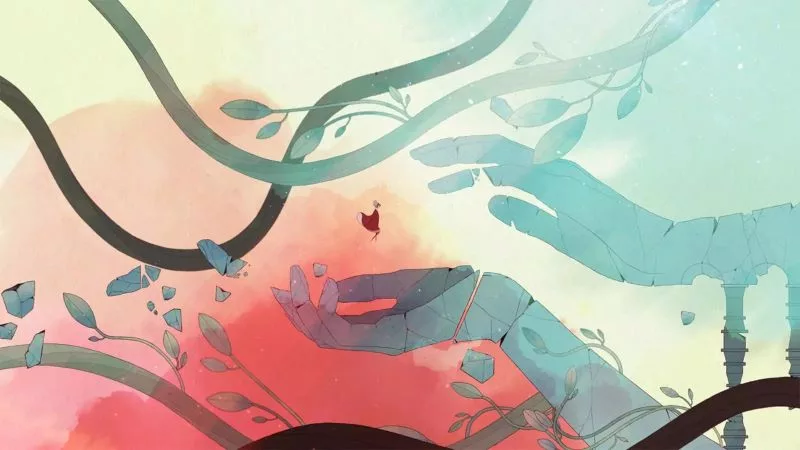
Cele mai bune jocuri pe care le puteți termina într-o singură zi pe ROG Ally și ROG Ally X
Articole Recente

Cel mai bun laptop pentru studenți și jocuri în 2025: recomandările ROG pentru facultate
No matter which university or major you choose this fall, ROG has the right gaming machine for your campus life.

Cum să alegi un laptop de gaming: Tot ce trebuie să iei în considerare
Learn how to choose a gaming laptop with our complete guide, ensuring you find the perfect match for your gaming needs and preferences.

Cele mai bune setări pentru laptopul tău ROG: cum să obții cea mai bună experiență de joc pe PC
Here are the most important Armoury Crate settings to check before you dive into your favorite games on your ROG gaming laptop.
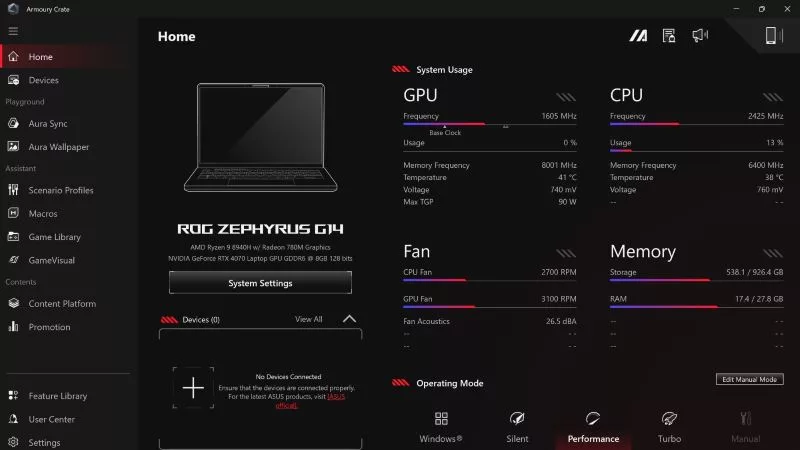
Am nevoie de Armoury Crate pe PC-ul meu?
If you just bought an ROG desktop PC or gaming laptop, you may be wondering what the preinstalled Armoury Crate software does. Here are its banner features.

Cum să alegi un laptop pentru jocuri: Ghidul complet de cumpărare pentru 2025
Learn how to choose a gaming laptop with our complete guide, ensuring you find the perfect match for your gaming needs and preferences.

Modurile de operare Armoury Crate explicate: Silențios vs Performanță vs Turbo vs Windows
Sometimes you want to crank your laptop's performance to 11, other times you want it to run quiet as a mouse. ROG laptops can instantly transform from a quiet, 35dB system into a monster ready to take on the latest games.